自動起動修復がWindows11/10で機能しない問題を修正
自動修復ツールは、 (Automatic Repair Tool)Windows11(Windows)またはWindows10(Windows)コンピューターが起動しないときに使用する機能の1つです。一部のWindowsユーザーは、Windows11(Windows) /10自動起動修復(Automatic Startup Repair)が機能しないという問題に直面しています。この投稿では、問題を解決する方法を提案します。
Windows11/10自動起動修復(Automatic Startup Repair)が機能しない
自動起動修復(Automatic Startup Repair)が機能しなくなったときに実行する必要があることは次のとおりです。
- BCDを再構築してMBRを修復する
- CHKDSKを使用する
- RegBackディレクトリ(RegBack Directory)からレジストリを復元する
- DISMをオフラインで使用する
- PCをリセット
- (Repair)インストールメディア(Installation Media)を使用してWindows11/10を修復します。
これらの提案のほとんどは、セーフモード(Safe Mode)または[詳細オプション]画面で実行する必要があります。
1] BCDを再構築し、MBRを修復します
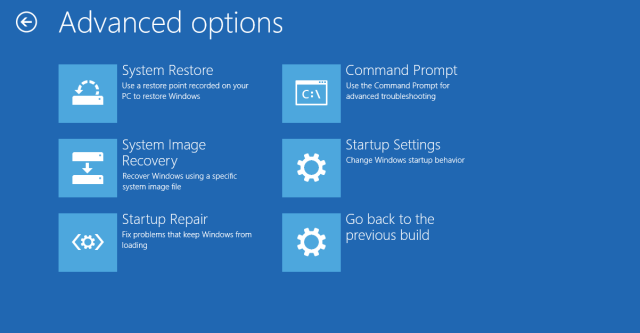
ブート構成データ(rebuild the Boot Configuration Data)ファイルを再構築し、マスターブートレコードファイルを修復(repair the Master Boot Record)する必要があります。
これを行うには、[スタートアップの詳細オプション]画面を起動して、[(boot into the Advanced Startup Options screen)コマンドプロンプト](Command Prompt)を選択する必要があります。その後、システムはパスワードを要求します。入力すると、画面にコマンドプロンプトが表示されます。次のコマンドを1つずつ入力します-
bootrec.exe /rebuildbcd
bootrec.exe /fixmbr
bootrec.exe /fixboot
これらのコマンドは、ブートセクター(Boot Sector)の問題を修正します。これらのコマンドを実行した後、正常に起動できるかどうかを確認してください。
2]CHKDSKを使用する
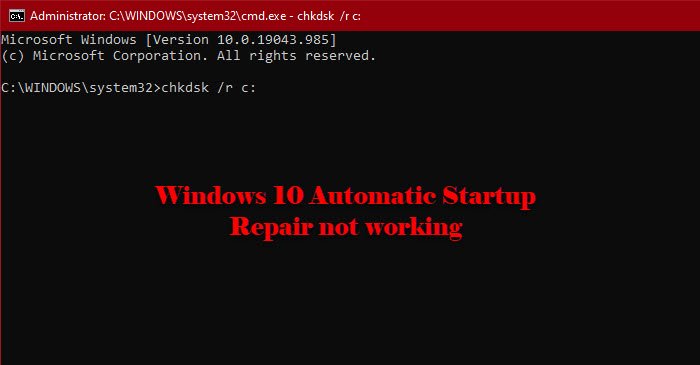
DISMで問題が解決しない場合は、[詳細(Advanced) オプション]で、(Options)コマンドプロンプト(Command Prompt.)で次のコマンドを実行します。
chkdsk /r c:
問題が解決するかどうかを確認します。
3] RegBackディレクトリ(RegBack Directory)からレジストリを復元する(Restore Registry)
問題は、レジストリ(Registry)の不正な変更が原因である可能性があります。したがって、それを復元すると、ほとんどの場合、問題を修正できます。そのため、コマンドプロンプト (Command Prompt )で次のコマンドを使用して 、問題を修正してください。
copy c:\windows\system32\config\RegBack\* c:\windows\system32\config
All と 入力し、 Enterキー を(Enter )押し (All )てアクションを確認します。
4]DISMをオフラインで実行する
自動起動修復(Automatic Startup Repair)が機能しない場合は、DISMツールをオフラインで実行(run the DISM tool offline)できます。
Advanced Options > Command Promptに移動し、次のコマンドを使用してエラーを修正する必要があります。
Dism.exe /Online /Cleanup-Image /RestoreHealth /Source:C:\RepairSource\Windows
上記のコマンドで、C:RepairSourceWindowsパーツを修復元の実際の場所に置き換えます。
最後に、問題が解決するかどうかを確認します。
5]PCをリセット
何も機能しない場合は、いつでも[このPCをリセット](Reset this PC)を使用できます。これにより、データファイルを削除せずに問題が修正されます。
ここで何かが役立つことを願っています。
6]インストールメディア(Installation Media)を使用してWindowsを修復します(Repair Windows)

Windowsインストールメディアを(Windows Installation Media to repair your computer)使用して、コンピューターを修復できます。
メディアから起動し、「コンピュータを修復する」を選択します。
関連: (Related: )自動スタートアップ修復はPCを修復できませんでした。(Automatic Startup Repair couldn’t repair your PC.)
Related posts
Windows 10でAutomatic Startup Repairを実行する方法
Windows 10の復元、Fix、Repair Master Boot Record(MBR)
自動Startup Repair Windows 10でPCを修復できませんでした
Windows 11/10でXbox app Automatic Startupを有効または無効にします
Windows 10のインポート、Export、Repair、Restore Default Firewall Policy
Fix Windows 10のUSB drive or SD cardで未割り当てSpace error
Fix Minecraft Windows 11/10でWorldに接続できません
スタートアップ修復を使用して、Windowsの読み込みを妨げる問題を修正します
Fix Bluetooth Windows 11/10のオーディオ吃音
Fix Epic Games error Windows 11/10のコードLS-0018
Fix Generic PnP Monitor Windows 11/10のドライバの問題
Fix Epic Games error code IS-MF-01 and LS-0009 Windows 11/10
Fix Printer Statusが一時停止している、Windows 11/10でエラーを再開できません
Print SpoolerをWindows 10の修理方法
Fix PowerShell Windows 11/10でHigh CPU usageを引き起こします
Startup folderのプログラムWindows 10での起動起動ではありません
Fix HP Printer validation Windows 10の失敗したエラー
Windows10/8/7のスタートアップ修復無限ループを修正
Fast Startupとは何ですか、それを有効または無効にする方法Windows 10
Windows 11/10でAutomatic Screen Rotationを無効にする方法
